Microsoft Security Essentials 微軟自家的免費防毒軟體
資訊的發達,也造就了病毒的猖獗。想要防止病毒入侵電腦,就必須加裝防毒軟體。市面上的防毒軟體十分多樣化,從眾所皆知的卡巴斯基(Kaspersky)、諾頓(Norton)、趨勢(PC-Cillin)、ESET NOD32、小紅傘(Avira)、Avast!、AVG到比較冷門的熊貓(Panda)、F-Secure、McAfee、G DATA、PC Tools等等的防毒軟體,隨便數都有好幾十種。
這其中還分為免費和付費版本,功能也不太一樣,導致剛接觸電腦的使用者不知道要選擇哪款防毒軟體比較好,比較偏激的可能還會在電腦裡裝上兩種以上的防毒軟體,這樣不但吃資源而且無法發揮每個防毒軟體原有的防毒效能,本末倒置。
如果你真的不曉得該買哪個防毒軟體來使用,可以先試用看看目前市面提供的幾款免費防毒軟體。在此我推薦Microsoft Security Essentials(簡稱MSE),它是微軟公司(MicroSoft)自家的防毒軟體。因為我本身主要是用Ubuntu,Windows的病毒對我來說幾乎沒有影響,所以也就懶得去尋找及測試其他家的防毒軟體了。MSE對我這個一般使用者來說已經非常足夠,它提供了即時防護、系統掃描、即時系統行為監控、動態病毒碼、Rootkit等等一般防毒軟體都有的功能;此外也整合Windows防火牆,讓使用者無需再浪費硬碟空間加裝其他防火牆程式。
MSE提供簡潔的介面、直覺快速的操作方法,就算是第一次使用電腦的人,相信也能快速上手。我個人已使用MSE超過半年,該找到的病毒它都有找到,誤判的檔案它也提供了「允許」項目可選擇。不像某些神經質的防毒軟體直接給你砍掉或是鎖定禁用,還得手動關閉防毒軟體才能執行那無辜被誤判的檔案。MSE在使用上十分安靜,不像K家或P家一掃到讀就跳出一堆視窗要你選擇動作,也不像雨傘那樣會逼逼逼或是A家突然來個警笛聲吵死人。
Microsoft Security Essentials官方網頁:http://goo.gl/ZOh3u
下載方法
步驟一 利用上面的網址連結到MSE的網頁,接著就能看到明顯的下載連結了。
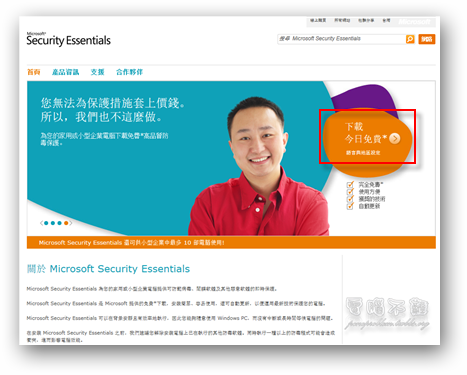
步驟二 開始下載。
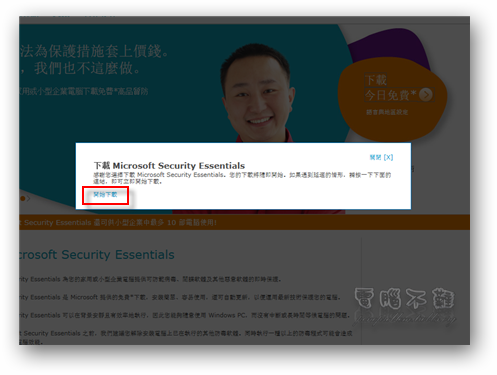
安裝方法
步驟一 將MSE的安裝檔案下載回來後,執行它。接著會出現如下圖的歡迎畫面,按「下一步」繼續安裝。
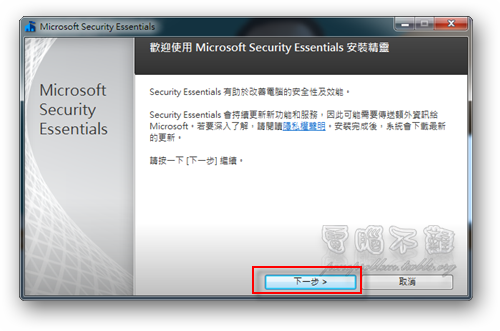
步驟二 閱讀授權條款後,按下「我接受」。
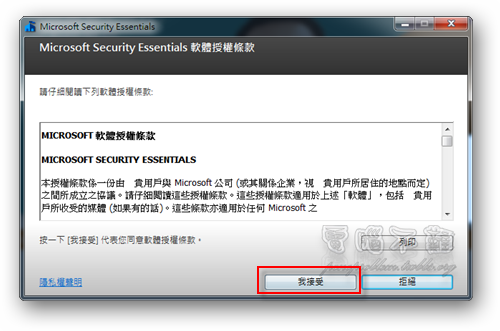
步驟三 依自己的喜好選擇是否要加入客戶經驗改進計畫。繼續按「下一步」。
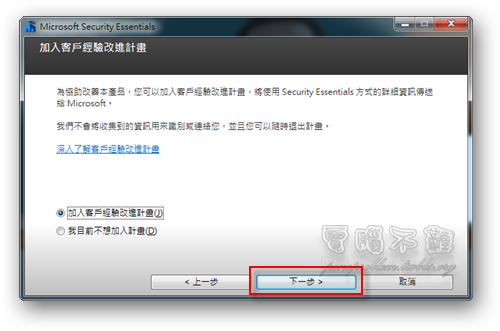
步驟四 勾選啟動Windows防火牆,繼續「下一步」。
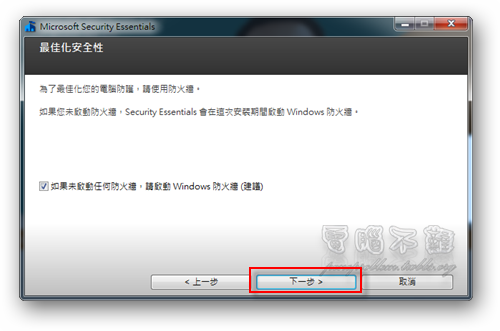
步驟五 等待安裝程式完成準備安裝的動作。
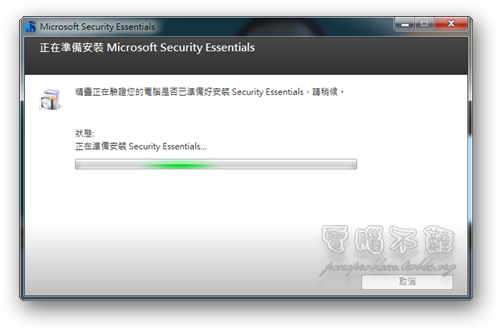
步驟六 出現可以開始安裝的訊息,按下「安裝 >」開始安裝。
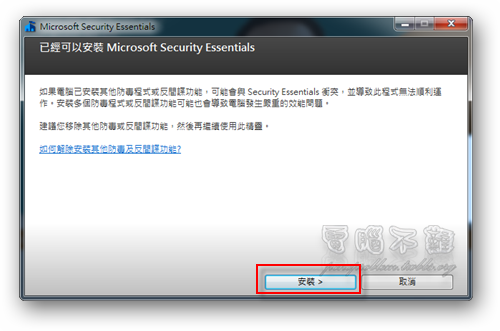
步驟七 等待安裝程式的完成。
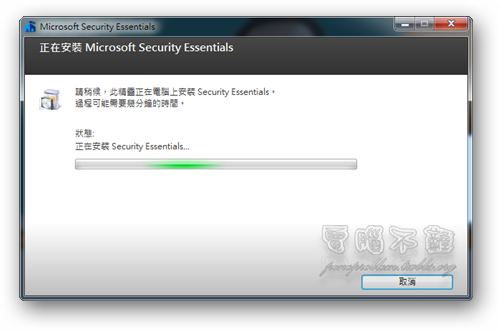
步驟八 勾選「取得最新的更新後,掃描電腦是否有潛在的威脅」,然後按下「完成」。以確保在安裝完MSE後,電腦是無毒狀態。
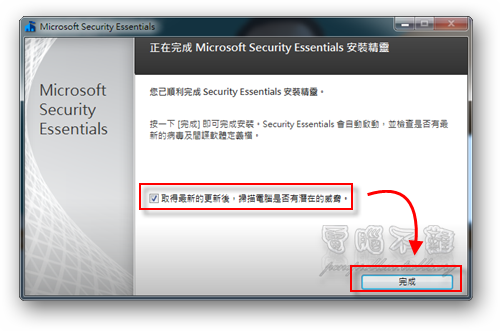
緊接著MSE便會開啟程式介面,自動進行線上更新與掃毒的動作。
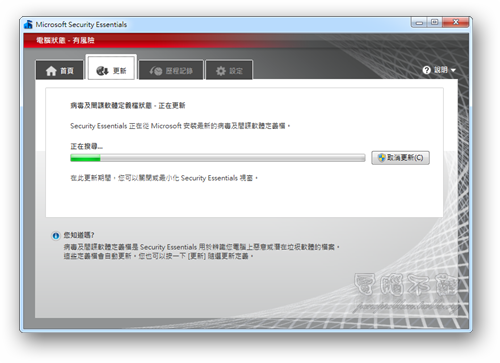
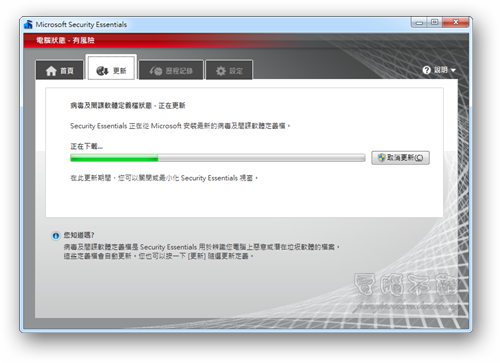
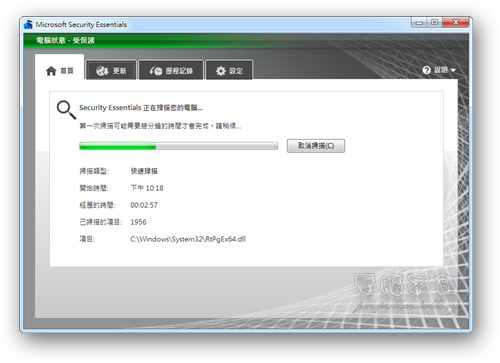
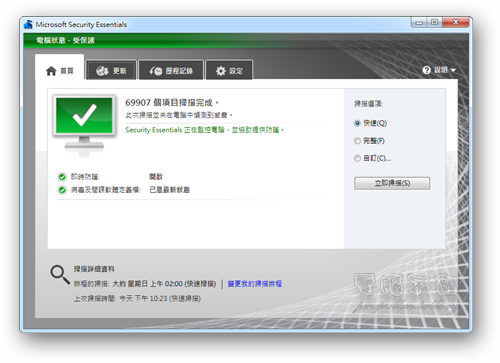
手動更新MSE
MSE雖然能在進行Windows線上更新時自動更新,但有時候只是要更新MSE來掃描電腦內的病毒,卻還得先開啟Windows線上更新才能進行更新,是一件很麻煩的事。MSE提供了一鍵更新功能,只要在它的程式介面的「更新」標籤頁下,按下大大的「更新」按鈕,就可以開始更新。
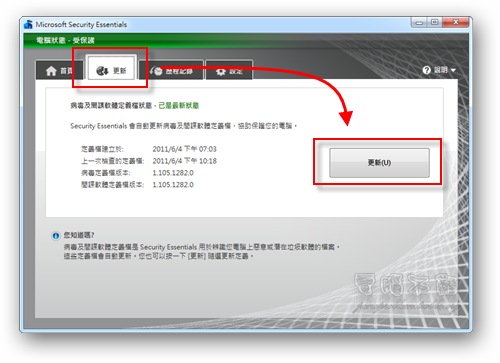
結論
在MSE剛出來不久時我就有試用過了,當時的MSE非常吃記憶體,掃毒能力和效率又十分不好,難用到不到兩個小時我就把它給刪了。但在微軟公司的努力更新下,MSE確實有在進步,已經能讓一般使用者接受,用戶也愈來愈多了。呼應前面說的,如果你真的不知道要安裝什麼防毒軟體,可以試試看這款免費、免破解、有繁體中文的Microsoft Security Essentials!